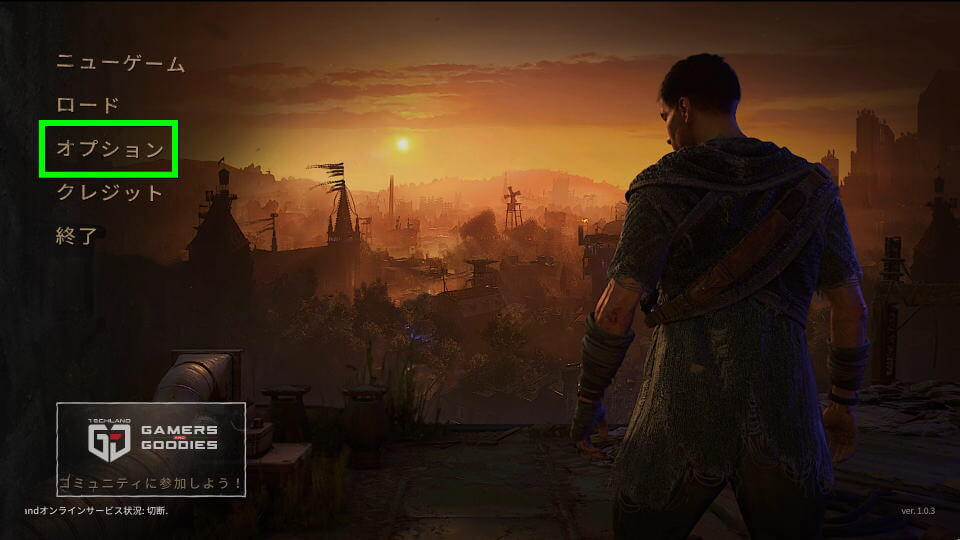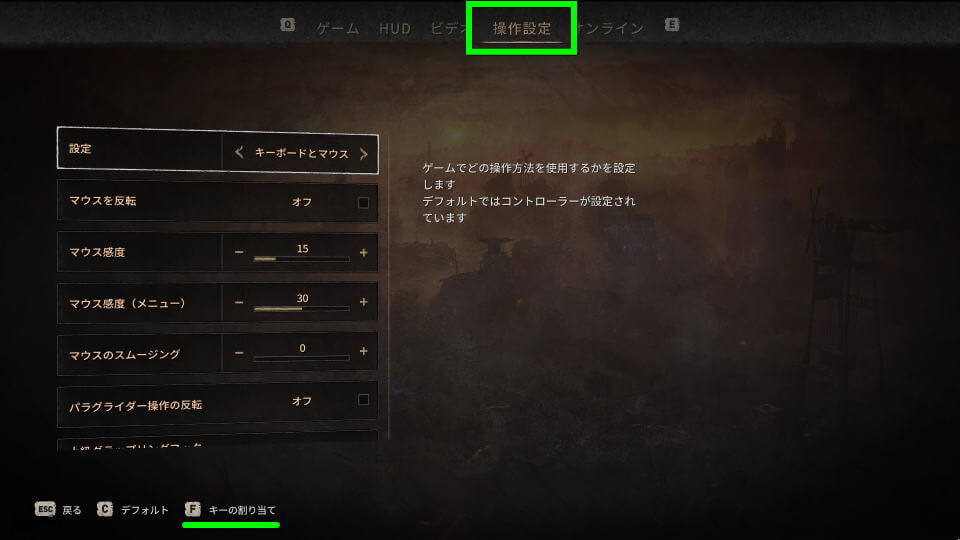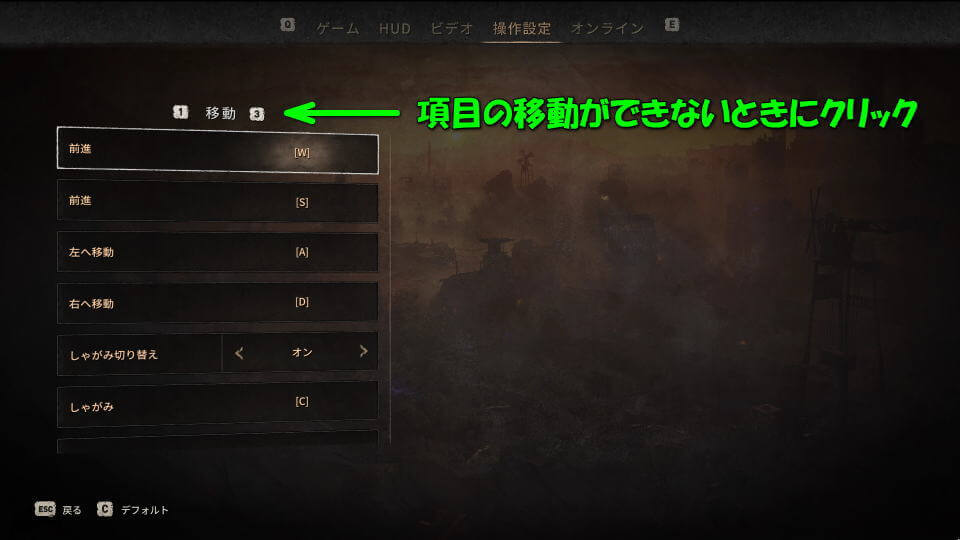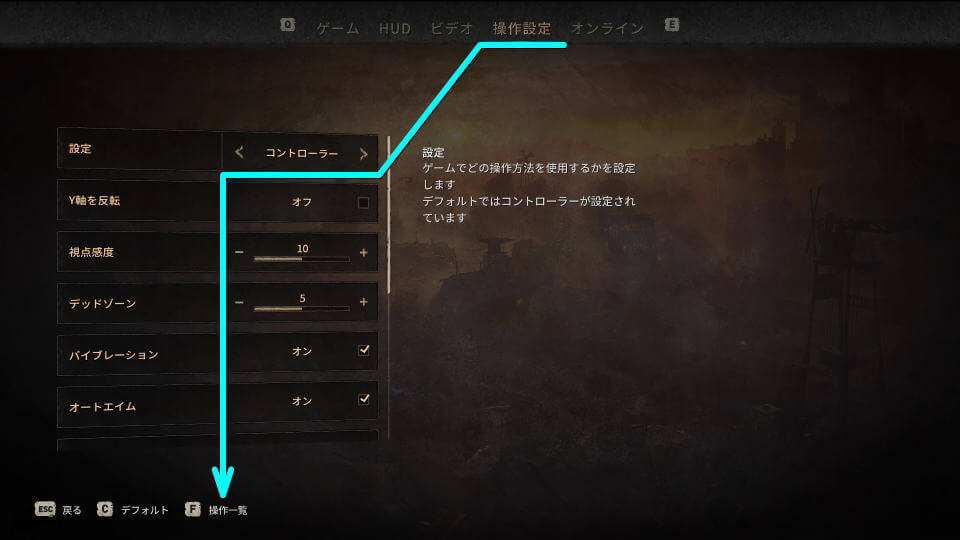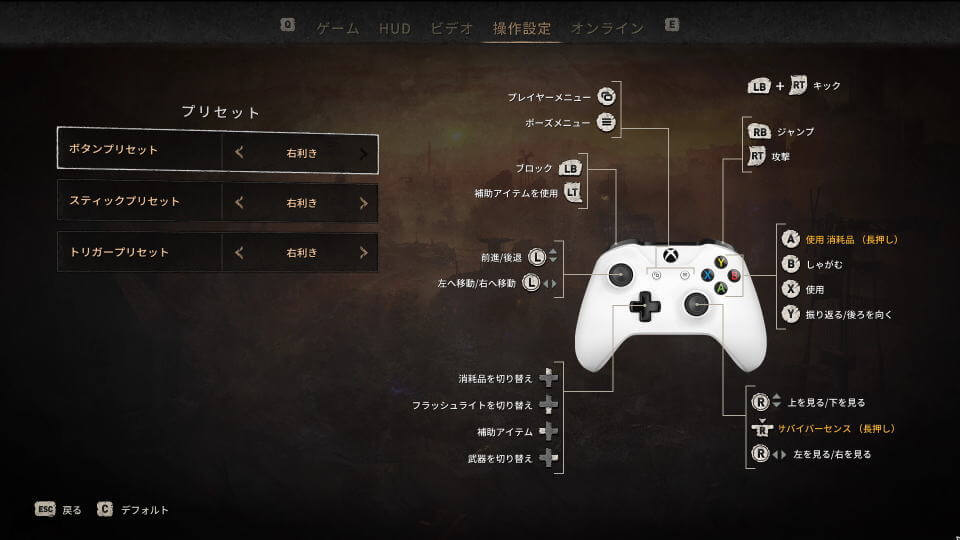パルクールスキルを駆使して広大なオープンワールドを散策できる、Dying Light 2 Stay Human。
今回の記事ではこの「Dying Light 2」のキーボードや、コントローラーの設定について解説します。
操作の確認方法
Dying Light 2の操作を確認するには、まずトップメニューから「オプション」に進みます。
続いて上のメニューから「操作設定」を選び、画面最下部にある「キーの割り当て」を選択します。
キーボード設定
Dying Light 2の「キーボード設定」です。
各操作は項目ごとに分かれており、キー割り当ての上部を操作することで項目の変更が可能です。
移動
| 移動 | デフォルト設定 |
|---|---|
| 前進 | W |
| 後退 | S |
| 左へ移動 | A |
| 右へ移動 | D |
| しゃがみ切り替え | オン |
| しゃがみ | C |
| ジャンプ | Space |
アクション
| アクション | デフォルト設定 |
|---|---|
| 補助アイテムを使用 | ホイールクリック |
| 回収 / 調べる / インタラクト | F |
| 交換 / インタラクト(代替) | R |
| サバイバーセンス | Q |
| 振り返る | Caps Lock |
| 攻撃 | 左クリック |
| ブロック | E |
| リロード | R |
| パラグライダー | Z |
インベントリ
| インベントリ | デフォルト設定 |
|---|---|
| フラッシュライト | T |
| 消耗品を使用 | H |
| 次の装備品 | ホイールダウン |
| 前の装備品 | ホイールアップ |
| アイテムを落とす | BackSpace |
クイック選択
| クイック選択 | デフォルト設定 |
|---|---|
| 補助アイテムの切り替え | 1 |
| 消耗品を切り替え | 2 |
| 武器を切り替え | 3 |
メニューショートカット
| メニューショートカット | デフォルト設定 |
|---|---|
| インベントリメニュー | I(アイ) |
| マップメニュー | M |
| クエストログ | J |
| スキルメニュー | U |
| チャレンジ続行 | T |
| チャレンジ拒否 | N |
コントローラー設定
Dying Light 2のコントローラー設定を変更するには「操作設定」から「コントローラー」を選択します。
その後キーボード設定と同様に、画面下の「操作一覧」を選択します。
Dying Light 2のコントローラー設定では「ボタンプリセット・スティックプリセット・トリガープリセット」の3種類が選択できます。
| プリセット選択 | 選択肢A | 選択肢B | 選択肢C | 選択肢D |
|---|---|---|---|---|
| ボタンプリセット | 右利き | 左利き | - | - |
| スティックプリセット | 右利き | 左利き | レガシー | 左利きレガシー |
| トリガープリセット | 右利き | プリセット2 | プリセット3 | プリセット4 |
| コントローラー設定 | Xbox | DUALSHOCK 4 |
|---|---|---|
| 補助アイテムを使用 | LT | L2 |
| ブロック | LB | L1 |
| 前進 / 後退 | 左スティック上下 | |
| 左へ移動 / 右へ移動 | 左スティック左右 | |
| 補助品を切り替え | 方向パッド上 | 方向キー上 |
| 補助アイテム | 方向パッド左 | 方向キー左 |
| フラッシュライトを切り替え | 方向パッド下 | 方向キー下 |
| 武器を切り替え | 方向パッド右 | 方向キー右 |
| プレイヤーメニュー | ビュー | SHARE |
| ポーズメニュー | メニュー | OPTIONS |
| 上を見る / 下を見る | 右スティック上下 | |
| 左を見る / 右を見る | 右スティック左右 | |
| サバイバーセンス(長押し) | 右スティック押し込み | |
| 使用 | X | □ |
| 消耗品を使う(長押し) | A | × |
| しゃがむ | B | ○ |
| 振り返る / 後ろを向く | Y | △ |
| ジャンプ | RB | R1 |
| 攻撃 | RT | R2 |
| キック | LB + RT | L1 + R2 |
Dying Light 2を安く購入する方法
ちなみに「Dying Light 2を安く購入する方法」は、別記事で詳しく解説しています。
-

-
【Steam】Dying Light 2 Stay Humanを安く購入する方法【価格比較】
素早さと戦闘スキルを駆使して生き延び、ゾンビが徘徊する世界を再建していくDying Light 2 Stay Human。
今回の記事ではこの「Dying Light 2 Stay Human」の価格比較と、安く購入する方法について解説します。続きを見る